ai做宣传册的文件压缩方法 如何在用ai做宣传册的文件时候压缩到最小
时间:2017-07-04 来源:互联网 浏览量:
今天给大家带来ai做宣传册的文件压缩方法,如何在用ai做宣传册的文件时候压缩到最小,让您轻松解决问题。
今天做公司做了企业宣传册,领导要求把文件做到10M以内,我看看文件,100多M啊,怎么办?又在耳边催促,实在郁闷得脑袋空白,弄了好几次,也就是50多M,领导也看不下去了,上网查,说方法一:Adobe Acrobat 7.0 Professional先打印成PS.然后将PS用Acrobat Distiller 7.0转成PDF;方法二:将所有文字转换为曲线;方法三:前提是电脑安装的OFFICE办公软件是2003以上的版本。最后还是不行,已经晚上八点了,实在憋屈,截图到新建的文件,重新做pdf,大小7M,虽然文件大小达到要求,但是有点模糊,将就用咯。哈哈,开心是假的,唠叨烦死了,弄不好还炒鱿鱼,自己在摸索,成了,1.5M,心里面乐了一个,呵呵!!具体方法如下:
1打开做好的宣传册文件,排版好。
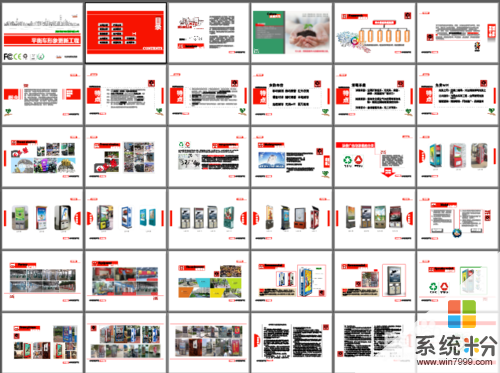 2
2点击“文件”选择“另存为”,弹出如下图:
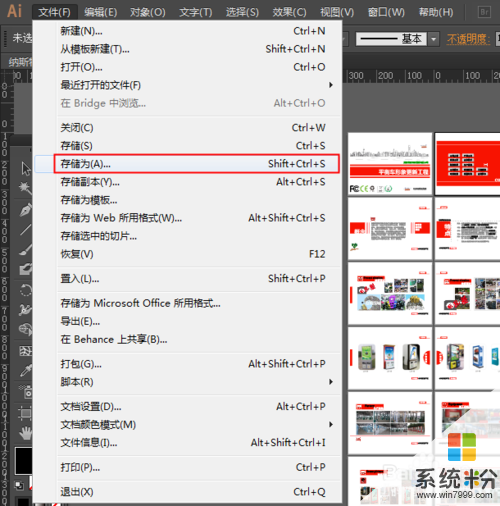
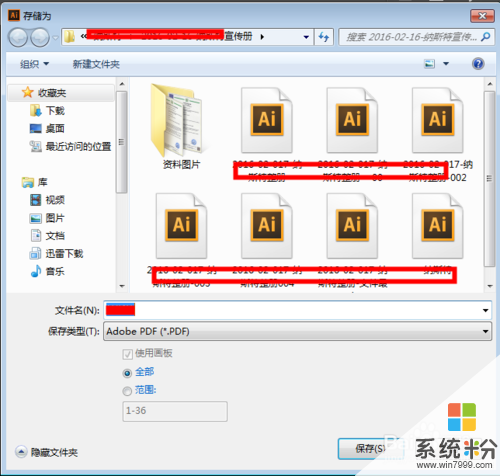 3
3点击“保存”,如下图所示,记住保存所在的位置。
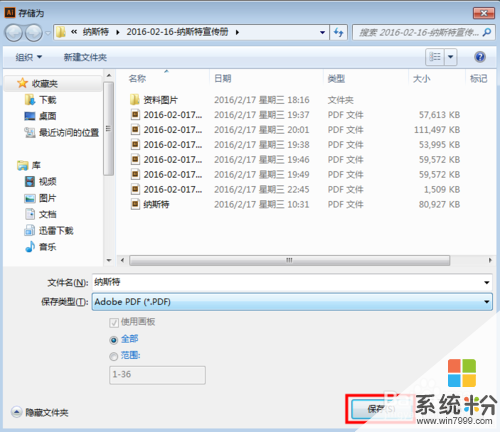 4
4存储Adobe pdf,看“Adobe pdf 预设”的下拉框,选择“最小文件大小”,所图所示
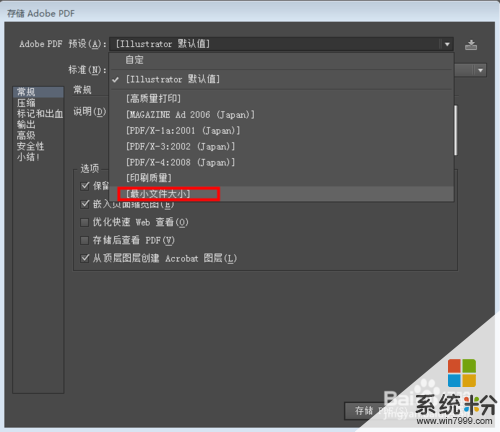 5
5储存pdf文件
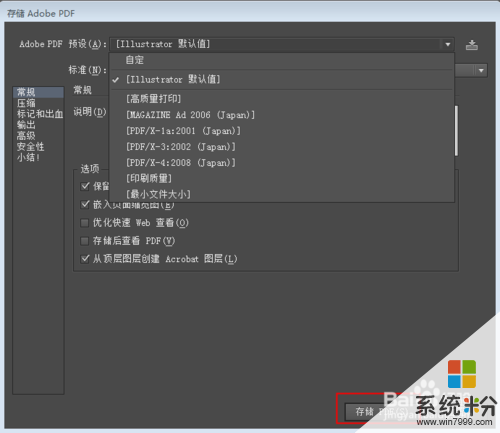 6
6点击文件,右键“属性”,最后看看文件大小,如图所示
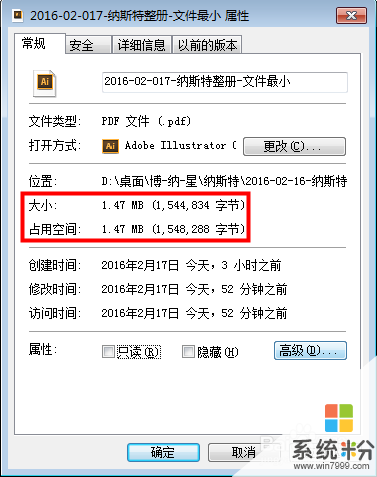
以上就是ai做宣传册的文件压缩方法,如何在用ai做宣传册的文件时候压缩到最小教程,希望本文中能帮您解决问题。
我要分享:
电脑软件教程推荐
- 1 万能钥匙电脑怎么连接wifi 电脑如何使用WiFi万能钥匙
- 2 电脑怎么打开键盘输入 电脑虚拟键盘打开方法详解
- 3 共享打印机无法找到核心驱动程序包 如何解决连接共享打印机时找不到驱动程序的问题
- 4电脑无线网总是自动断开 无线wifi频繁自动断网怎么解决
- 5word怎么显示换行符号 Word如何隐藏换行符
- 6电脑可以用热点连吗? 电脑连接手机热点教程
- 7wifi连接后显示不可上网是什么原因 手机连接WiFi但无法上网怎么办
- 8如何更改outlook数据文件位置 Outlook数据文件默认存储位置更改
- 9没装宽带用什么代替上网 不用宽带如何实现家庭无线上网
- 10苹果日历节气 苹果手机如何设置显示24节气提醒
